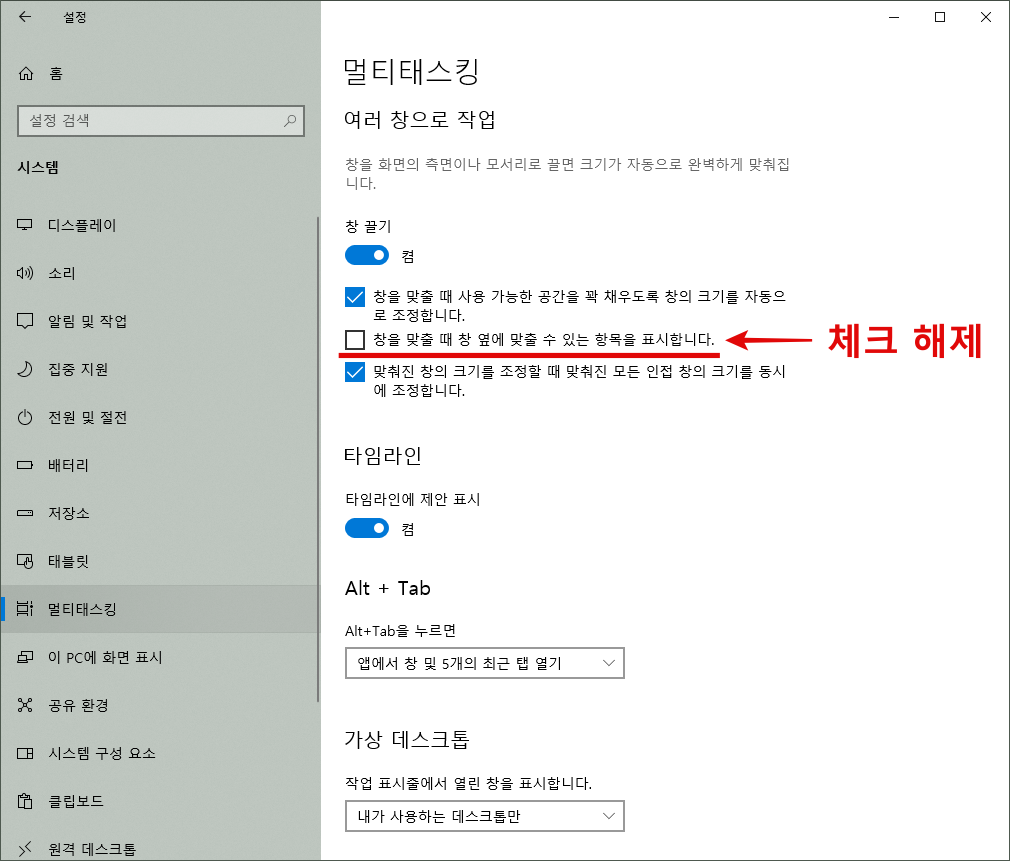[윈도우10] 윈도우 창 분할(멀티태스킹) 시, 다른 창 목록이 안 보이게 하는 방법
- PC 창고
- 2024. 8. 6.
윈도우를 사용하다 보면 몇 가지 단축키를 사용하게 되는데요. 그중에서 멀티태스킹이라고 불리는 윈도우 창 분할 단축키를 꽤나 많이 사용하곤 합니다. 오늘은 윈도우 창을 분할할 때 자동으로 나타나는 다른 창들의 목록을 안 보이게 하는 방법에 대해서 알아보도록 하겠습니다.
예전 윈도우 7,8에서는 윈도우키+화살표 키를 이용해서 화면을 반으로 분할하거나 화면에 꽉 차도록 사용을 할 때 현재의 창만 적용이 되었었는데요. 요즘 윈도우 10 버전을 사용하다 보니, 단축키로 화면을 분할하게 되면 나머지 분할 화면에서 현재 실행되고 있는 다른 창들의 목록이 나타나게 됩니다. 제게는 조금 불편하게 느껴졌고 자동으로 나타나는 창의 목록을 없애는 방법을 설정해 보도록 하겠습니다.

1. 설정 클릭
윈도우 하단의 윈도우 로고를 클릭 후, 작업 목록에서 톱니바퀴 버튼에 마우스 오버를 하면 설정이 나타나며, 클릭하면 설정 화면으로 넘어갑니다.
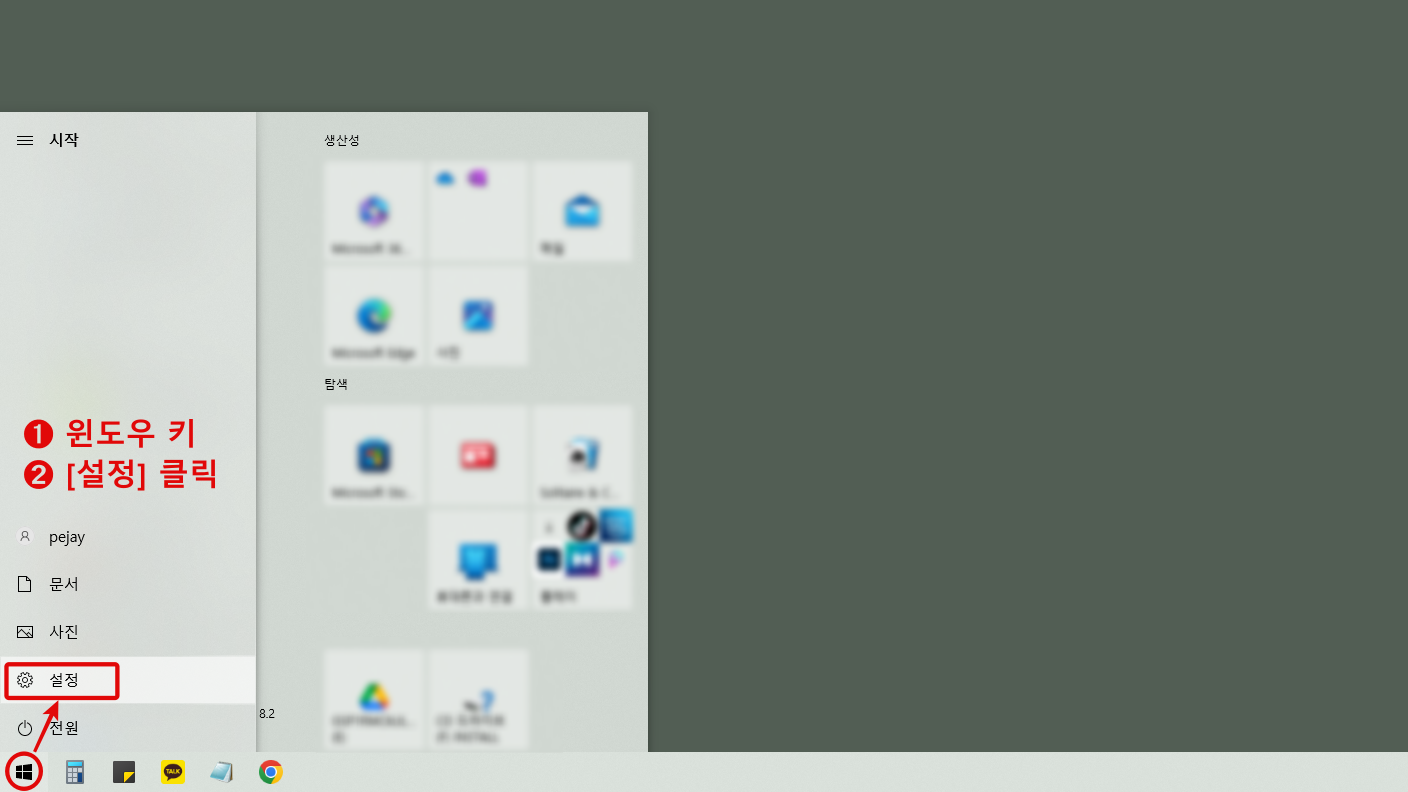
2. [시스템] 메뉴 선택
멀티태스킹과 관련된 설정으로 진입하기 위해서는 [설정] 첫번째 화면에서 목록의 처음에 위치한 [시스템] 설정을 클릭합니다.

3. [멀티태스킹] 선택
[시스템] 설정 화면에서 좌측 목록 중에 [멀티태스킹]을 클릭합니다. 만약 단축키를 이용하거나 또는 마우스로 창을 끌어서 창을 분할하는 멀티태스킹 기능을 끄고 싶으면 아래의 [창 끌기] 부분을 비활성화하면 됩니다.
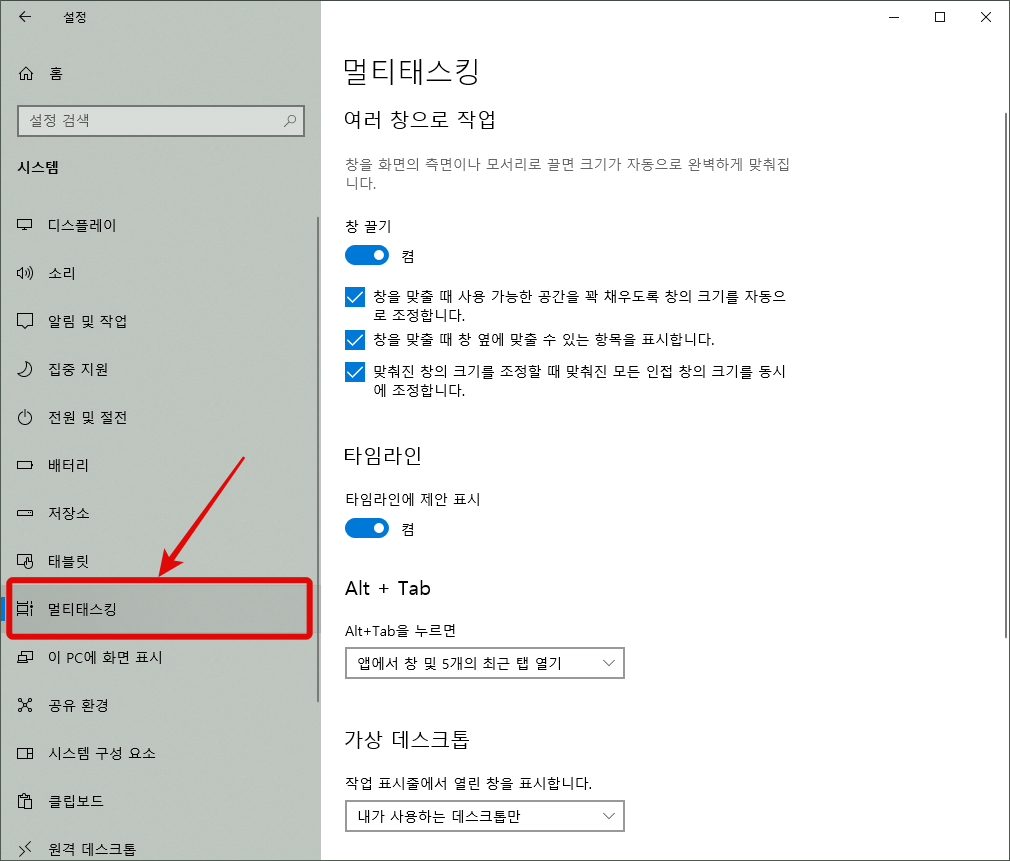
4. 멀티태스킹 창 끌기 설정
[멀티태스킹] 목록의 [창 끌기]에서 두 번째 체크되어 있는 [창을 맞출 때 창 옆에 맞출 수 있는 항목을 표기합니다.] 위 내용을 체크 해제 하면 완료됩니다.